Opsætning af et Wi-Fi-hotspot er en nem måde at dele din telefons dataforbindelse med en anden enhed, såsom en tablet, Mac eller pc. Tethering til din telefon via Wi-Fi er ofte nemmere end at bruge et kabel, og du kan have flere enheder tilsluttet, hvis det er nødvendigt.
Android har haft Wi-Fi-hotspot-funktioner indbygget i årevis nu, men afhængigt af din operatør eller den telefonmodel, du har, kan det fungere lidt anderledes. I denne artikel vil vi dække de mest almindelige muligheder - lager (uændret) Android- og Samsung Galaxy-telefoner.
BEMÆRK: Tethering kan hurtigt dræne dit batteri og bruge en masse mobildata, så vær forsigtig!
På en Nexus 5X eller 6P
Sådan aktiverer du Wi-Fi-hotspot
- Tryk på Indstillinger ikonet på din startskærm eller appskuffe.
- Under Trådløst og netværk, tryk Mere.
- Tryk på Tethering og bærbart hotspot.
- Tryk på knappen ved siden af Bærbart Wi-Fi-hotspot.

Du finder også en genvej i området med hurtige indstillinger.
- Stryg ned fra toppen af skærmen for at se underretninger.
- Stryg ned igen for at se hurtige indstillinger.
- Hvis Hotspot genvejen er der ikke allerede, tryk på Redigere, og tryk derefter længe på Hotspot og træk det til gitteret af fliser.

Sådan konfigurerer du dit Wi-Fi-hotspot
Hvis det er første gang, du bruger Wi-Fi-hotspot-funktionen, vil du måske angive dit eget netværksnavn og adgangskode eller ændre andre indstillinger.
- Ved Tethering og bærbart hotspot menu, tryk på Konfigurer Wi-Fi-hotspot.
- Her kan du indtaste din netværksnavn og adgangskode. (Takker Vis adgangskode gør det ofte lettere at skrive.)
- Du kan også vælge AP Band, selvom du normalt kan lade dette være som standard 2,4 GHz. (5 GHz fungerer nogle gange bedre i overfyldte områder med masser af Wi-Fi-trafik, men har kortere rækkevidde.)Bemærk: Du kan også deaktivere netværkssikkerhed fra denne menu, hvis du har brug for det, men det er normalt en dårlig idé.

På en Samsung Galaxy S7
Sådan aktiverer du Wi-Fi-hotspot
- Tryk på Indstillinger ikonet på din startskærm eller appskuffe.
- Tryk på Mobilt hotspot og tethering
- Tryk på Mobilt hotspot, og tryk derefter på knappen øverst på skærmen.

Du finder også en genvej i området med hurtige indstillinger.
- Stryg ned fra toppen af skærmen for at se meddelelser og hurtige indstillinger.
- Hvis du ikke ser Mobilt hotspot, skal du muligvis stryge ned igen for at se alle hurtige indstillinger.
- Tryk på for at ændre placeringen af genveje til hurtige indstillinger REDIGERE, og træk derefter mobilt hotspot hvor du vil have det.
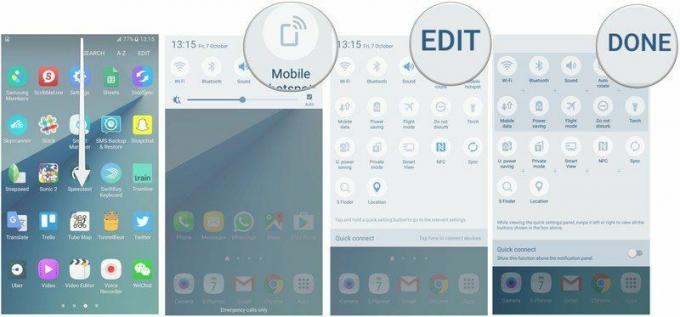
Sådan konfigurerer du dit Wi-Fi-hotspot
Hvis det er første gang, du bruger Wi-Fi-hotspot-funktionen, vil du måske angive dit eget netværksnavn og adgangskode eller ændre andre indstillinger.
- Ved Mobilt hotspot menu, tryk på MERE i øverste højre hjørne af skærmen.
- Tryk på Timeout-indstillinger for at vælge, hvor længe telefonen skal vente, før den slukker for hotspottet, hvis der ikke er noget forbundet til det.

- Eller tryk Konfigurer mobilt hotspot at vælge din Netværksnavn og adgangskode (tapper Vis adgangskode gør det ofte lettere at indtaste komplekse adgangskoder).Bemærk: Du kan også deaktivere netværkssikkerhed fra denne menu, hvis du har brug for det, men det er normalt en dårlig idé.

